Sau đây, Hosting Việt sẽ tổng hợp top 17 phần mềm gỡ cài đặt thông dụng, giúp bạn loại bỏ các ứng dụng không cần thiết, nhằm giải phóng bộ nhớ. Hơn nữa, gỡ bỏ phần mềm còn hạn chế được tình trạng xung đột khi cài phiên bản mới hơn của nó. Cùng tìm hiểu thông qua bài viết dưới đây nhé!
1. Phần mềm gỡ cài đặt tận gốc IObit Uninstaller
IObit Uninstaller là ứng dụng có khả năng gỡ bỏ phần mềm trên máy tính. Hơn nữa, nó hoàn toàn miễn phí nên được người dùng ưu tiên chọn lựa. IObit Uninstaller không chỉ gỡ bỏ cài đặt phần mềm, mà còn cả các tệp tin tạm, registry và thư mục không còn nhu cầu sử dụng, để tăng hiệu suất máy tính khi vận hành.
Đặc biệt, IObit Uninstaller cho phép người dùng sử dụng mà không cần cài đặt trên máy tính. Cụ thể, bạn tải nó về máy hoặc USB rồi quét toàn bộ hệ thống. Tiếp đến, bạn chọn các phần mềm muốn gỡ cài đặt và nhấn Uninstall. IObit Uninstaller sẽ tiến hành gỡ tận gốc phần mềm cùng tất cả dấu vết của nó.
Hiện nay, phiên bản IObit Uninstaller 8 được bổ sung thêm tính năng Bundleware. Nó sẽ liệt kê toàn bộ các sản phẩm đi kèm phần mềm để gỡ một cách hoàn toàn, và nhanh chóng các cài đặt không mong muốn. Bên cạnh đó, tính năng Easy Uninstall cũng cho phép người dùng gỡ nhanh ứng dụng ngay tại cửa sổ đang mở, hoặc ngay tại icon trên khay hệ thống hay icon trên desktop.
>> Link download phần mềm: https://download.com.vn/iobit-uninstaller-34477
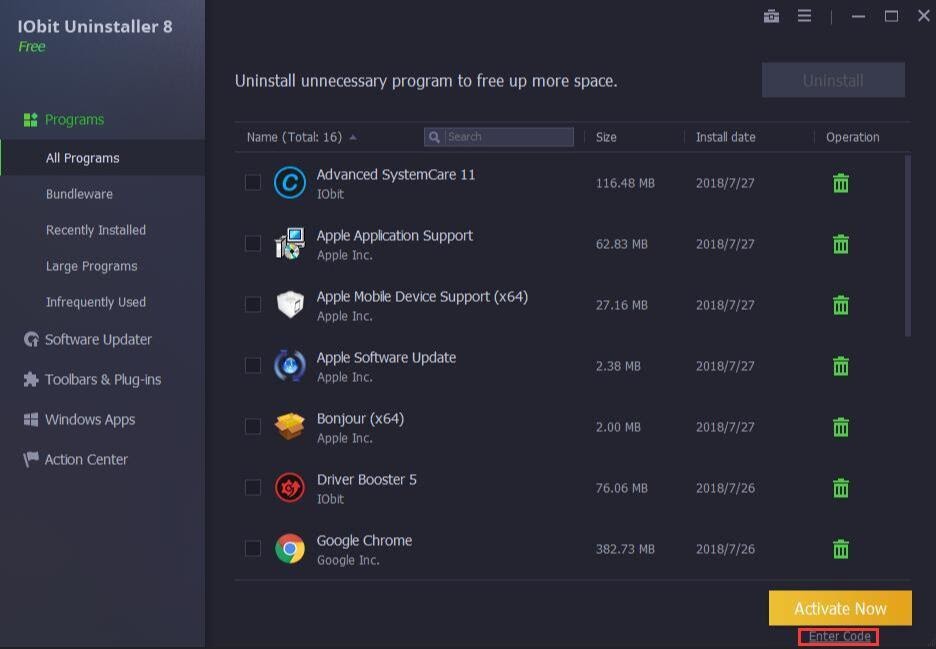
2. Phần mềm gỡ cài đặt triệt để Wise Program Uninstaller
Wise Program Uninstaller là ứng dụng thú vị với khả năng loại bỏ phần mềm và các phần dư thừa một cách nhanh chóng. Tất nhiên, nó sẽ không để lại bất kỳ dấu vết file rác nào. Tiếp đến, ứng dụng còn hỗ trợ sửa chữa một số chương trình của MS Office, Adobe....
Wise Program Uninstaller cũng là một ứng dụng dạng portable nên bạn có thể sử dụng mà không cần cài đặt.
>> Link download phần mềm gỡ cài đặt: https://download.com.vn/wise-program-uninstaller-beta-49851
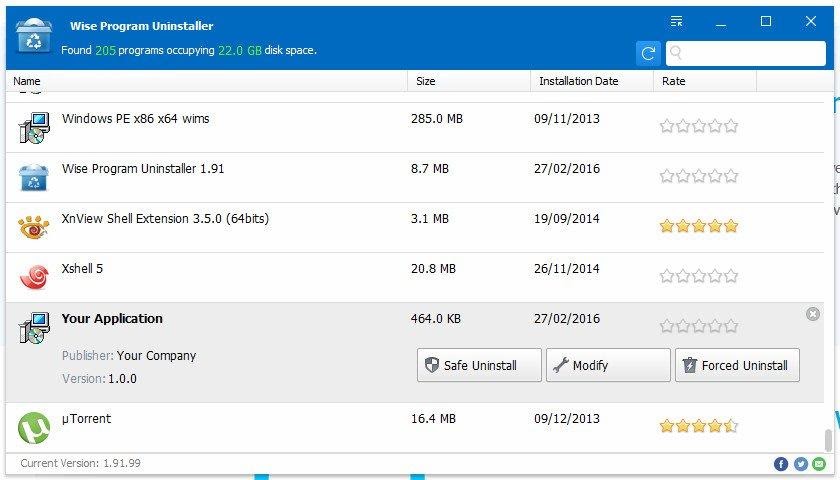
3. GeekUninstaller – phần mềm gỡ cài đặt miễn phí
GeekUninstaller là chương trình gỡ bỏ cài đặt phần mềm miễn phí và siêu hiệu quả. Cách hoạt động của nó là quét chuyên sâu để làm sạch hệ thống, và loại bộ toàn bộ file rác (kể cả file bổ sung, mục registry) mà không cần tìm vị trí của chúng.
Tương tự như Wise Program Uninstaller, GeekUninstaller là phần mềm dạng portable. Vì thế, bạn chỉ việc tải về rồi lưu vào máy tính hay USB để sử dụng khi cần.
>> Link tải phần mềm: https://download.com.vn/geekuninstaller-45417
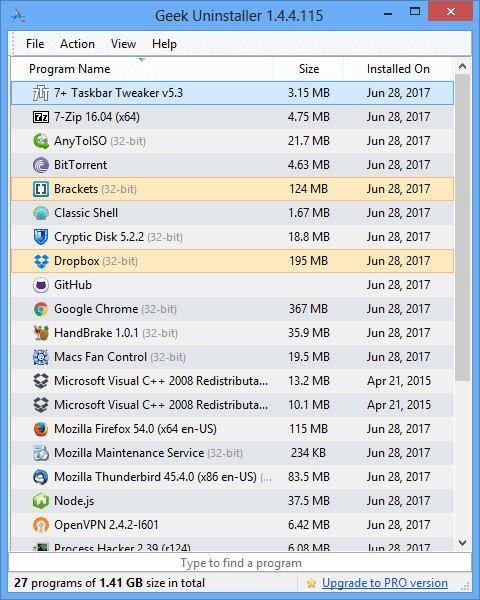
4. Phần mềm gỡ cài đặt tốt nhất Revo Uninstaller
Phần mềm này là một ứng dụng miễn phí do VS Revo Group cung cấp. Revo Uninstaller có khả năng phân tích toàn bộ dữ liệu liên quan đến phần mềm trước khi gỡ bỏ tận gốc chương trình đó. Sau khi đã gỡ bỏ, Revo Uninstaller tiếp tục quét để tìm kiếm, và thực hiện xóa những tập tin không cần thiết, các khóa trong registry. Bởi các phần mềm khác thường bỏ qua những dữ liệu này khiến chúng trở thành rác của hệ thống, làm máy tính hoạt động kém hiệu quả.
Ngoài ra, Revo Uninstaller còn hỗ trợ tính năng quản lý các mục nạp khi hệ thống được khởi động, xóa sạch lịch sử trên trình duyệt web, cũng như lịch sử của những ứng dụng văn phòng khác.
Phần mềm Revo Uninstaller phù hợp sử dụng trên Windows Server, cùng các máy tính chạy hệ điều hành Windows7, 8, 10. Thậm chí, Windows XP, và Vista đều tương thích để sử dụng nó.
>> Tải phần mềm gỡ cài đặt miễn phí: https://download.com.vn/revo-uninstaller-7004
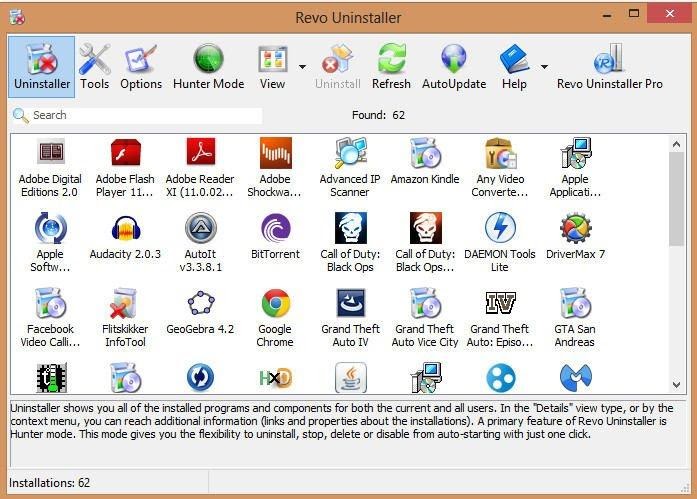
5. Comodo Programs Manager - Phần mềm gỡ cài đặt trong win 7
Comodo Programs Manager có tính năng tuyệt vời là hỗ trợ người dùng giám sát việc cài đặt các phần mềm. Theo đó, sau khi cài chương trình Comodo Programs Manager vào máy tính, bất kỳ ứng dụng hoặc phần mềm nào khi được cài vào máy cũng bị nó theo dõi, đặc biệt là các thay đổi trong registry, cùng các file của phần mềm. Nhờ thế, khi bạn muốn gỡ bỏ phần mềm nào thì Comodo Programs Manager đều biết chính xác vị trí của chúng để tiến hành gỡ bỏ tối ưu nhất.
Trong trường hợp, bạn lỡ xóa một chương trình đang sử dụng thì có thể khôi phục nó từ bản sao lưu. Tiếp đến, bạn còn được phép xem thư mục cài đặt của các chương trình và sắp xếp chúng theo một danh sách tùy ý như theo tên phần mềm, tên nhà phát triển, tần suất sử dụng, kích thước, thời gian cài đặt, và thư mục cài đặt.
Comodo Programs Manager cũng hỗ trợ tính năng loại bỏ hoạt động Windows Updates, Windows drivers cùng một số chức năng khác ngoài những ứng dụng Windows thông thường.
Dù có nhiều ưu điểm tuyệt vời, nhưng Comodo Programs Manager lại tồn tại hạn chế là nó chỉ tương thích với phiên bản Windows 7, Vista, XP. Hơn nữa, kể từ năm 2011, phần mềm đã không được cập nhật. Tuy nhiên, với những người sử dụng hệ điều hành Windows cũ thì nó vẫn là cái tên sáng giá.
>> Link download: https://download.com.vn/comodo-programs-manager-21886
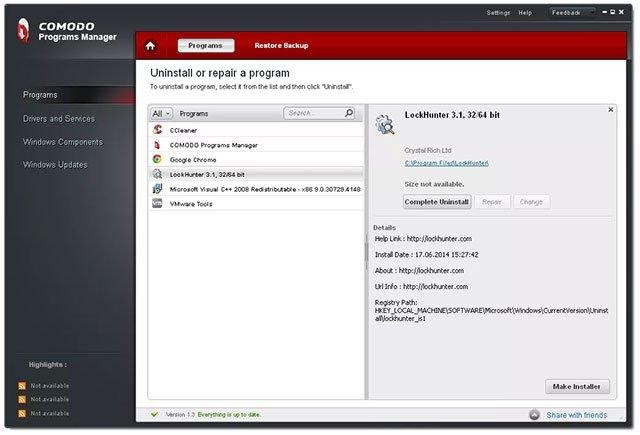
6. Phần mềm gỡ cài đặt win 10: Advanced Uninstaller PRO
Advanced Uninstaller PRO cũng sở hữu các tính năng phổ biến như những phầm mềm gỡ cài đặt khác là quét mục registry, tiện ích tìm kiếm, tích hợp menu ngữ cảnh.
Bên cạnh đó, phần mềm còn có tính năng Monitored Installations cho phép chụp màn hình máy tính trước và sau khi cài chương trình. Hoạt động này có ý nghĩa hữu ích, giúp Advanced Uninstaller PRO xác định được các thay đổi của cài đặt đã tác động đến hệ thống. Nhờ thế, nó có thể loại bỏ tất cả các file đơn lẻ mà phần mềm hay ứng dụng đã sửa đổi khi chúng được cài đặt.
Tuy nhiên, nhược điểm khá lớn của Advanced Uninstaller PRO chính là giao diện không thân thiện, bố cục lộn xộn. Vì các công cụ bổ sung nhiều nhưng không được sắp xếp khoa học.
Advanced Uninstaller PRO tương thích với hệ điều hành Windows từ XP đến 10 và cho cả 2 phiên bản 32 bit, 64 bit.
>> Link tải: https://download.com.vn/advanced-uninstaller-pro-9199
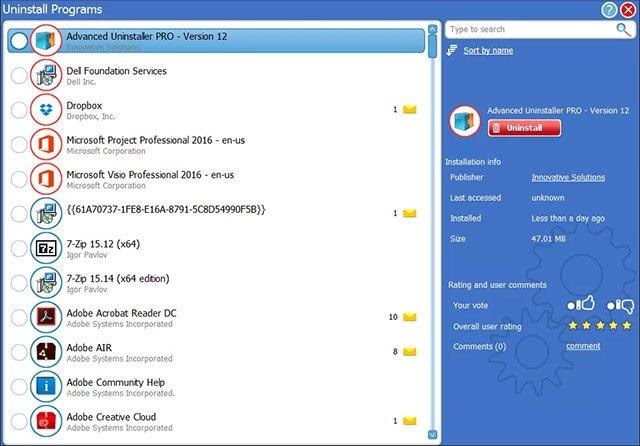
7. Phần mềm gỡ bỏ cài đặt Puran Uninstaller
Đây là cái tên khá quen thuộc trong các công cụ hệ thống. Về cơ bản, Puran Uninstaller có tính năng tương tự như các phần mềm trên. Tuy nhiên, nó còn được bổ sung thêm một số tính năng như tìm kiếm các phầm mềm cài đặt, gỡ bỏ cài đặt hàng loạt, gỡ bỏ bắt buộc, nhập các chương trình riêng lẻ bị xóa khỏi phần mềm.
Ngoài ra, Puran Uninstaller có khả năng sử dụng mã ký để xác minh danh tính của chương trình. Nếu chữ ký tìm thấy khác với chữ ký đã được nhận biết của một chương trình, thì Puran Uninstaller sẽ phân loại phần mềm đó có độ tin cậy kém.
Puran Uninstaller tương thích với hệ điều hành Windows (32 bit, 64 bit) phiên bản XP, Vista, 7, 9, 10 và Server 2003, Server 2008.
>> Tải phần mềm gỡ bỏ cài đặt miễn phí: https://download.com.vn/revo-uninstaller-7004
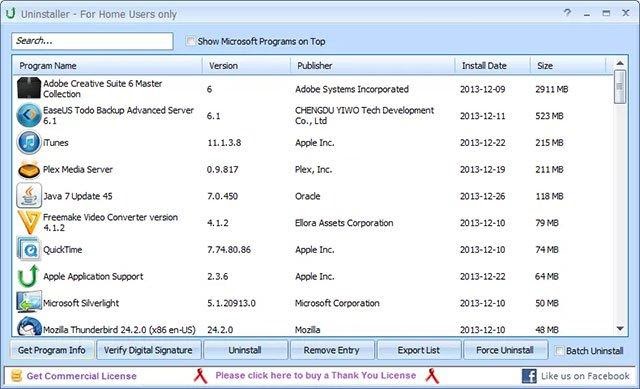
8. Phần mềm gỡ bỏ cài đặt Ccleaner
Đây là một công cụ hữu ích và phổ biến để dọn các file rác, registry. Ccleaner không chỉ dùng trên máy tính mà nó còn hoàn toàn tương thích trên nền tảng di động.
Với Ccleaner, bạn có thể tìm kiếm các phần mềm đã cài đặt; tùy ý đổi tên chúng; sắp xếp theo tên, kích thước, thời gian cài đặt hay số phiên bản; hoặc xóa phần mềm khi không còn nhu cầu sử dụng.
Sử dụng Ccleaner, bạn nhanh chóng truy cập ngay đến các phần mềm muốn xóa, và dọn dẹp registry cùng các tập tin của nó.
Ngoài ra, Ccleaner còn cung cấp các công cụ hữu ích khác như tìm kiếm file trùng lặp, quản lý khởi động, điều khiển ổ cứng.
Tương tự như Puran Uninstaller, Ccleaner tương thích với các phiên bản Windows từ XP đến 10.
>> Link tải: https://download.com.vn/ccleaner-4648
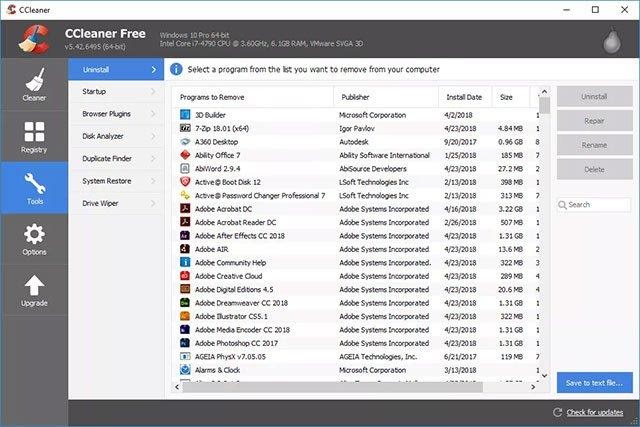
9. Phần mềm gỡ bỏ những file cứng đầu: Absolute Uninstaller
Đây là một chương trình miễn phí của Glarysoft. Absolute Uninstaller có tính năng gỡ cài đặt nhiều phần mềm trong cùng lúc. Còn các phần mềm mới cài đặt, nó sẽ đánh dấu để phân biệt rõ ràng.
Tiếp đến, Absolute Uninstaller cung cấp tùy chọn AutoFix invalid entries cho phép quét toàn bộ các phần mềm đã cài đặt, để có thể tìm được các mục không tham chiếu với danh sách ứng dụng hiện hữu. Ngoài ra, người dùng cũng được phép điều chỉnh tên của phần mềm trong danh sách, và thay đổi dòng lệnh gỡ cài đặt.
Cuối cùng, Absolute Uninstaller giúp loại bỏ chức năng tìm kiếm, cài đặt Windows Update. Tuy nhiên, tính năng này có vẻ kém hiệu quả hơn so với các phần mềm gỡ cài đặt khác.
Xét về khả năng tương thích với hệ điều hành thì Absolute Uninstaller có thể dùng được trên Windows NT đến 10, và Windows Server 2003.
>> Link tải phần mềm: https://download.com.vn/absolute-uninstaller-38777
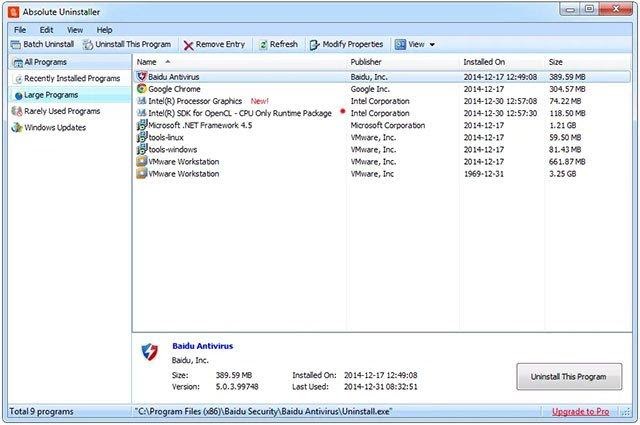
10. PC Decrapifier: Phần mềm gỡ cài đặt miễn phí
Ưu điểm nổi bật của phần mềm này là dung lượng chỉ dưới 2 MB, nhưng nó lại là chương trình gỡ cài đặt di động có hỗ trợ tính năng gỡ hàng loạt. Cách sử dụng khá đơn giản, bạn chỉ việc thực hiện theo hướng dẫn, chọn các phần mềm muốn xóa. Bên cạnh đó, PC Decrapifier cũng hỗ trợ tính năng tạo các “kho lưu trữ” giúp khôi phục lại phần mềm khi cần.
Mặc dù thú vị nhưng PC Decrapifier lại có nhược điểm là không cung cấp tính năng lọc, tìm kiếm trong danh sách phần mềm. PC Decrapifier sử dụng được trên hệ điều hành Windows 2000, XP, Vista, 7, 8, 10. 10.
>> Link download: https://download.com.vn/pc-decrapifier-6777
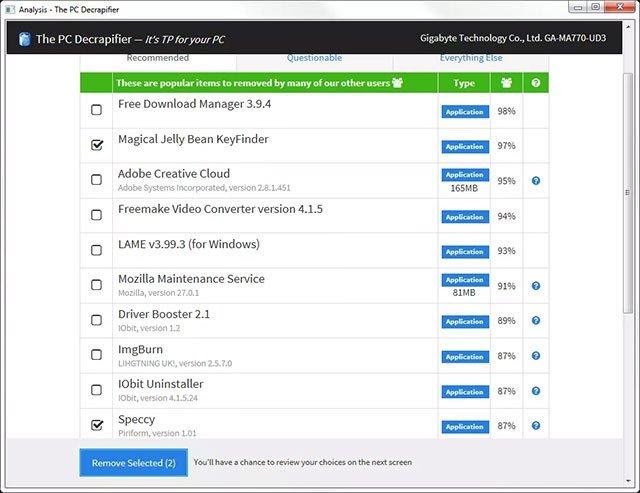
11. Phần mềm gỡ cài đặt trong win 7 MyUninstaller
Đây là phần mềm gỡ cài đặt miễn phí, nhỏ gọn (chỉ 30KB), và cách sử dụng đơn giản. Bên cạnh đó, nó còn có giao diện thân thiện; cho phép người dùng xuất danh sách các phần mềm thành một file; xóa các ứng dụng; sắp xếp phần mềm theo tên, hoặc theo nhà phát triển, thời gian cài đặt, thư mục cài đặt hay số hiệu của phiên bản.
MyUninstaller cũng hỗ trợ tính năng nâng cao là gỡ cài đặt hàng loạt.
MyUninstaller không chỉ hoạt động được trên máy tính mà nó còn chạy tốt trên máy tính bảng, điện thoại thông minh. Phần mềm này tương thích nhiều phiên bản Windows từ Windows 98 đến Windows 10.
>> Tải phần mềm gỡ cài đặt: https://download.com.vn/myuninstaller-7160
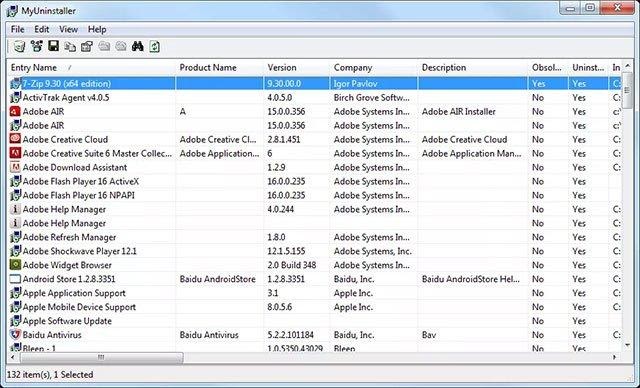
>>Xem thêm: Top 6 Phần Mềm Kế Toán Miễn Phí
12. Phần mềm gỡ cài đặt Ashampoo Uninstaller
Không chỉ thực hiện nhiệm vụ gỡ bỏ cài đặt, Ashampoo Uninstaller còn thực hiện nhiều việc hơn thế. Đó là, tính năng giám sát cài đặt của nó. Để thực hiện việc này, bạn chỉ cần click phải chuột vào phần mềm hay ứng dụng được cài đặt, chọn mở bằng Ashampoo Uninstaller. Kể từ lúc này, Ashampoo Uninstaller sẽ ghi lại toàn bộ các thay đổi của phần mềm hay các chương trình do nó tạo ra một cách tự động.
Điều này giúp bạn biết được các thay đổi đang diễn ra trên máy tính để quyết định chính xác việc gỡ bỏ hay giữ lại phần mềm. Còn muốn xóa phần mềm, bạn chỉ cần click chuột vào nó.
Bên cạnh đó, Ashampoo Uninstaller cũng hỗ trợ xóa các mục từ danh sách phần mềm, xóa những tập tin liên quan, gỡ cài đặt hàng loạt, xóa một ứng dụng cụ thể trong gói cài đặt, chụp ảnh màn hình để so sánh trạng thái máy tính trước và sau cài đặt, tạo báo cáo về các phần mềm cài đặt, phân nhóm các phần mềm phục vụ cho việc quản lý.
Ngoài ra, còn một số tính năng khác của Ashampoo Uninstaller mà bạn không thể bỏ qua như dọn file rác, quản lý mục khởi động, phân mảnh ổ đĩa, xóa vĩnh viễn file và thư mục, thay đổi liên kết file, tìm shortcut không hợp lệ…
Ashampoo Uninstaller hỗ trợ cho Windows 7, 8 và 10.
* Lưu ý: Khi cài đặt Ashampoo Uninstaller, hệ thống yêu cầu nhập license key. Để có license key miễn phí, bạn click Get free activation key và tải các key về máy tính. Còn sau khi hoàn tất cài đặt hoặc khởi động chương trình, Ashampoo Uninstaller yêu cầu mua các chương trình khác, và bạn hoàn toàn có thể bỏ qua yêu cầu này.
>> Link tải: https://download.com.vn/ashampoo-uninstaller-115102
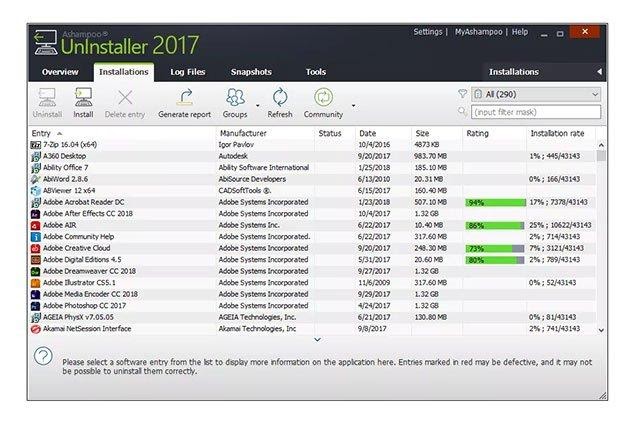
>>Xem thêm: 15 Phần Mềm Cắt Ghép Video Miễn Phí
13. Phần mềm gỡ bỏ những file cứng đầu Free Uninstall It
Phần mềm này giúp bạn xóa bắt buộc những ứng dụng cứng đầu, bằng cách quét mục register cùng các tệp tham chiếu, rồi xóa chúng.
Thêm một điểm thú vị của Free Uninstall It là nó cho phép gỡ bỏ chương trình bằng một tập lệnh ngay cả khi chương trình đó không có trong danh sách phần mềm được cài đặt.
Free Uninstall It cung cấp tính năng đi kèm khác là trình giám sát cài đặt, đóng vai trò quản lý quá trình cài đặt của một chương trình để tạo thuận lợi cho việc gỡ bỏ nó khi có nhu cầu.
Phần mềm Free Uninstall It hoạt động được trên các phiên bản từ Windows XP đến 10.
>> Link download phần mềm gỡ cài đặt miễn phí: https://www.softpedia.com/get/Tweak/Uninstallers/Free-Uninstall-It.shtml
14. Phần mềm gỡ cài đặt miễn phí ZSoft Uninstaller
Phần mềm này có thể phân tích máy tính trước khi cài đặt một chương trình. Tiếp đến, nó sẽ tái phân tích khi hoàn tất cài đặt chương trình đó. Điều này giúp ZSoft Uninstaller tìm được các thay đổi của máy tính trong quá trình cài đặt.
Tính năng này cực kỳ hữu ích, giúp đảm bảo xóa bỏ tận gốc một chương trình bất kỳ. Tuy nhiên, đây lại là tính năng siêu chậm, nó tiêu tốn hàng giờ để hoàn tất hoạt động. Thêm vào đó, giao diện của ZSoft Uninstaller không thân thiện, và kém trực quan.
Ngoài ra, phần mềm chỉ hỗ trợ sắp xếp các chương trình đã cài đặt theo tên, ngày cài đặt, và yêu cầu bạn phải chọn đúng tùy chọn có trong menu. Mặc dù vậy, kết quả của nó cũng không hoàn hảo lắm.
ZSoft Uninstaller hoạt động tốt trên các phiên bản Windows XP, 7, 8, 10.
>> Link tải: https://download.com.vn/zsoft-uninstaller-5327
15. Phần mềm gỡ bỏ cài đặt OESIS Endpoint Assessment
OESIS Endpoint Assessment là một trình gỡ bỏ phần mềm hạn chế, tức là không phải gỡ bỏ được tất cả các loại phần mềm. Nó có công cụ được gọi là OESIS Removal Module (tên gọi tiền thân là AppRemover). OESIS Endpoint Assessment chỉ gỡ bỏ được các phần mềm antivirus, chia sẻ tệp, sao lưu, thanh công cụ.
Đối với các loại phần mềm trên, không cần người dùng can thiệp, OESIS Removal Module vẫn có thể gỡ bỏ một cách âm thầm. Bên cạnh đó, OESIS Removal Module có hỗ trợ gỡ cài đặt hàng loạt, quét tự động các file còn sót, mục registry để đảm bảo chương trình và các phần liên quan của chúng được xóa.
Phần mềm OESIS Removal Module di động nên bạn có thể sử dụng mà không cần cài nó vào máy tính.
Phần mềm hoạt động tốt trên các phiên bản từ Windows XP đến 10.
>> Link download phần mềm gỡ cài đặt: https://www.softpedia.com/get/Tweak/Uninstallers/AppRemover.shtml
16. Phần mềm gỡ cài đặt win 10 Anvi Uninstaller
Đây là phần mềm gỡ cài đặt cơ bản và di động với kích thước dưới 2MB. Anvi Uninstaller cho phép xem toàn bộ chương trình đã cài đặt, hoặc xem chương trình có kích thước lớn nhất hay cài đặt mới nhất.
Phần mềm còn cung cấp tính năng tạo điểm khôi phục trước khi thực hiện gỡ cài đặt, tính năng gỡ cài đặt hàng loạt, và quét registry còn sót.
Anvi Uninstaller cũng khá hữu ích khi sử dụng để gỡ bỏ các bản vá lỗi của Windows. Cuối cùng, phần mềm chạy tốt trên Windows XP, Vista, 7, 8, 10.
>> Link download: https://download.cnet.com/Anvi-Uninstaller/3000-2094_4-75835284.html?part=dl-&subj=dl&tag=button
17. Phần mềm gỡ cài đặt Free Uninstaller
Đứng cuối danh sách là chương trình gỡ cài đặt cơ bản Free Uninstaller. Phần mềm này không quá khác biệt so với các ứng dụng gỡ cài đặt được tích hợp sẵn trên Windows, ngoại trừ nó là phần mềm di động có hỗ trợ gỡ bỏ cài đặt hàng loạt, cùng một số tính năng nhỏ khác.
Free Uninstaller tương thích được trên phiên bản hệ điều hành Windows XP, 7, 8. và10.
>> Link tải phần mềm gỡ bỏ cài đặt: https://www.softpedia.com/get/Tweak/Uninstallers/Free-Uninstaller.shtml
Nhà cung cấp Tên Miền - Hosting - VPS tốt nhất Việt Nam
Là đơn vị thuộc top 3 lĩnh vực dịch vụ lưu trữ website tại Việt Nam, Hosting Việt được đánh giá là nhà cung cấp tên miền giá rẻ và Hosting giá rẻ cũng như luôn nhận được nhiều lời giới thiệu từ diễn đàn tin học về nơi mua Host ở đâu tốt . Chỉ từ 50.000đ/tháng, người dùng đã có ngay cho mình một Host để thỏa sức học tập, nghiên cứu hoặc chạy demo website… Bên cạnh đó, Hosting Việt còn là đơn vị luôn tiên phong trong công nghệ điện toán đám mây (Cloud Hosting), gói thuê server với băng thông khủng không giới hạn.
Hosting Việt có đa dạng gói dịch vụ, bên cạnh những gói giá siêu rẻ 50.000đ/tháng, nhà cung cấp còn có những vps giá rẻ chất lượng dành cho nhiều nhóm doanh nghiệp khác nhau. Các gói này luôn đáp ứng đủ nhu cầu lưu trữ, truy cập hàng chục nghìn người mỗi ngày.
Ngoài ra, với dịch vụ chăm sóc khách hàng chuyên nghiệp, đội ngũ kỹ thuật viên có chuyên môn cao sẽ nhanh chóng hỗ trợ, xử lý các vấn đề phát sinh. Từ đó, giúp người dùng có được sự trải nghiệp mượt mà, thú vị.
Qua bài viết trên Hosting Việt đã giúp bạn có thêm nhiều thông tin bổ ích! Hi vọng bạn sẽ có thể trang bị thêm thật nhiều kiến thức khác mà chúng tôi đã chia sẻ! Nếu có bất kỳ thắc mắc hay câu hỏi nào cần giải đáp, hãy liên hệ ngay với Hosting Việt để được hỗ trợ và tư vấn nhanh chóng, miễn phí nhé!
-
Báo xấuPhản hồi{comment_date}{comment_author}{comment_content}






